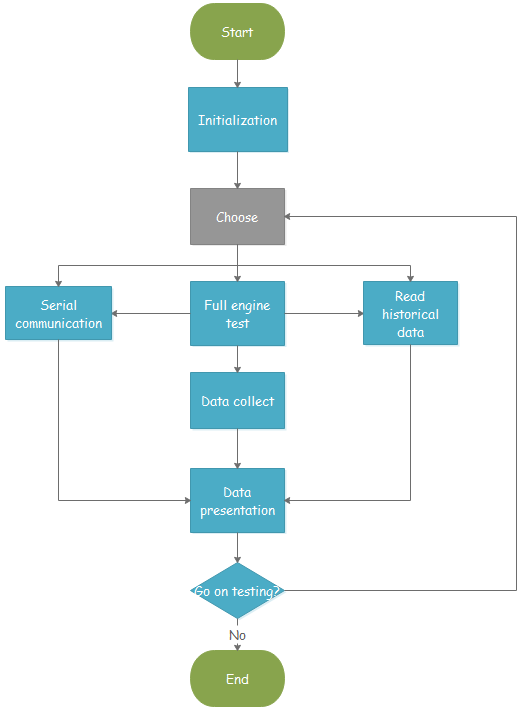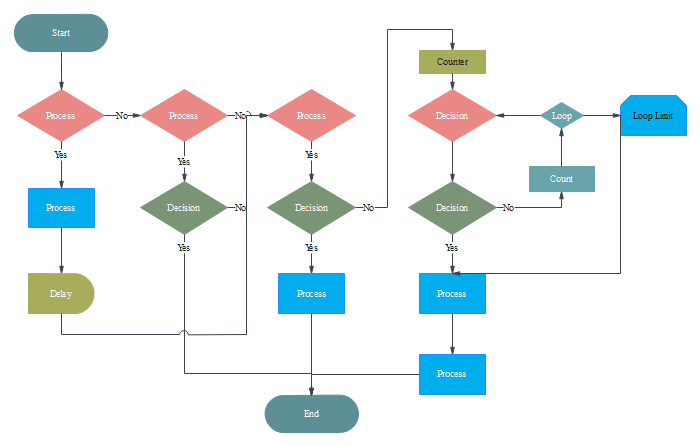¿Cómo Descargar el Programa Samsung para Android?
EdrawMax
Software de diagramas todo en uno
Creador de diagramas de flujo de programación profesional - Creador de diagramas de flujo de Edraw
Si estás buscando un creador de diagramas de flujo profesional para la programación, tendrás dificultades para encontrar una mejor opción que Edraw Flowchart Creator.
A continuación se presentan las razones por las que Edraw Flowchart Creator es el software ideal para crear un diagrama de flujo de programación.
- Fácil de empezar
- Varias plantillas de diagrama de flujo
- Formateo automático
Una interfaz similar a la de Microsoft te ayuda a comenzar sin esfuerzo, y tiene más de 12000 símbolos de diagrama de flujo prediseñados para arrastrar y soltar, no se requieren habilidades de dibujo.
Cientos de diseños profesionales las plantillas de diagrama de flujo y los ejemplos te permiten dibujar un diagrama de flujo de programación atractivo con solo unos pocos clics. Simplemente elige la plantilla que desees y edítala para que se ajuste a tus necesidades.
La función de formato automático permite a los usuarios alinear y espaciar las formas automáticamente, sin necesidad de alinearlas una por una.
Wondershare EdrawMax: la navaja suiza de la diagramación que se adapta a todas tus necesidades
- Crea sin esfuerzo más de 280 tipos de diagramas.
- Incluye muchas plantillas y símbolos listos para usar.
- Interfaz fácil de usar con herramientas de arrastrar y soltar
- Personaliza cada detalle utilizando kits de herramientas inteligentes y dinámicas.
- Compatible con gran variedad de formatos de archivo, como MS Office, Visio, PDF, etc.
- Siéntete libre de exportar, imprimir y compartir tus diagramas.
Pasos para crear un diagrama de flujo de programación
- Abre una página de dibujo de diagrama de flujo en blanco.
- Agregar símbolos y contenidos de diagrama de flujo.
- Conecta los símbolos.
- Cambiar el tema.
- Guarda tu diagrama de flujo de programación.
Ve a Archivo menú > Nuevo > Diagrama de flujo, y luego haz doble clic en el icono de Diagrama de flujo en la ventana de plantillas.
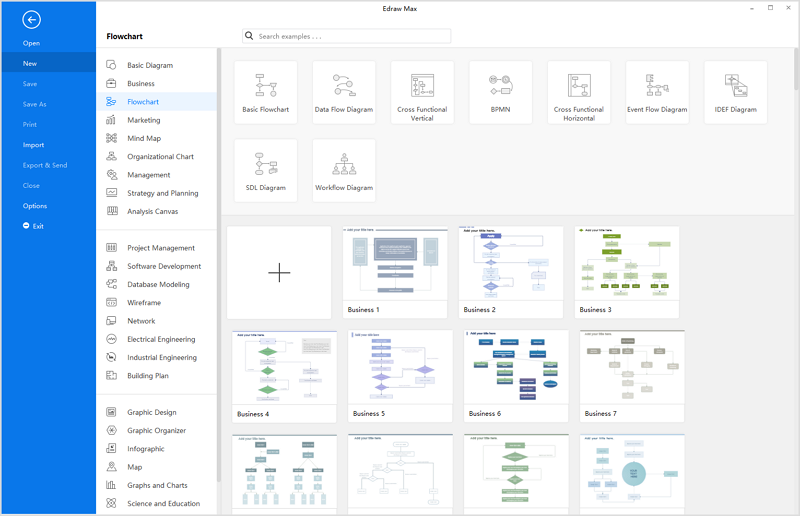
Para agregar símbolos: Arrastra los símbolos de las bibliotecas o haz clic en el botón flotante.
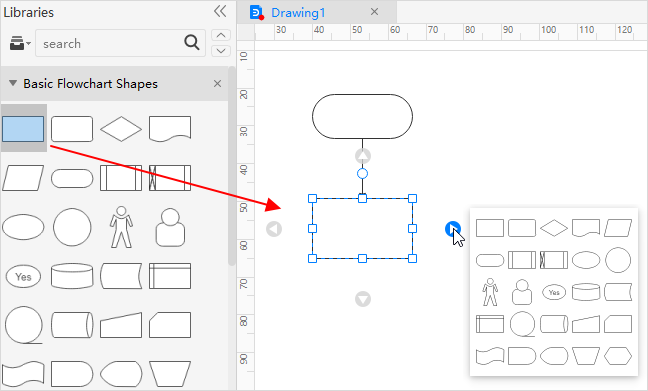
Para agregar contenido: Haz doble clic en los símbolos y escribe la información.
Simplemente haz clic en el botón flotante o elige Conector en la página Inicio .
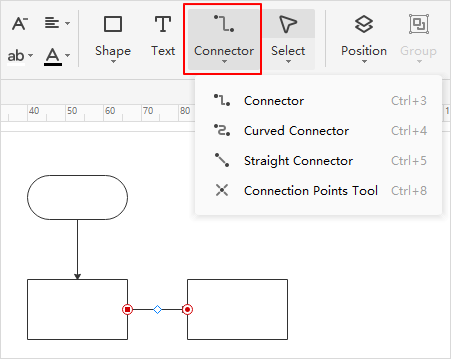
Ve al panel Tema de la derecha y elige el tema entre los temas integrados.
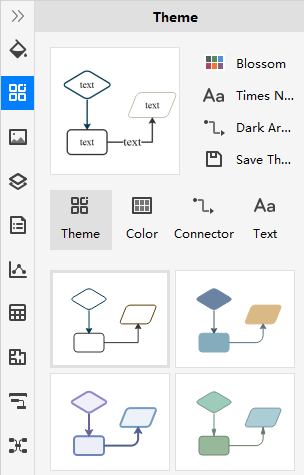
Simplemente navega a la pestaña Archivo > Guardar como , luego navega en tu computadora y elige una ubicación para guardar tu diagrama de flujo.
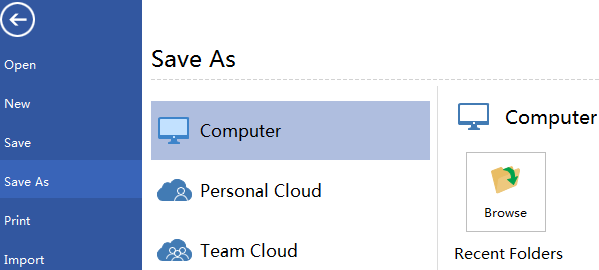
A continuación se muestra un ejemplo de diagrama de flujo de programación para ti.
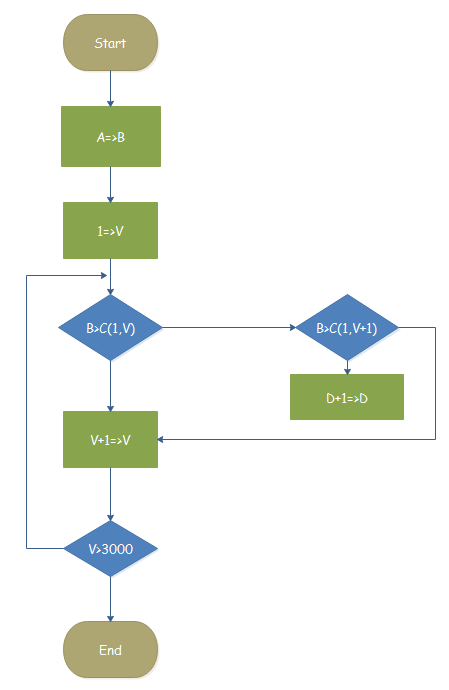
Ejemplos de diagrama de flujo de programación
Aquí hay algunos ejemplos de diagramas de flujo para la programación dibujados por Edraw Flowchart Creator para tu referencia. La mayoría de ellos se toman de la vida diaria, lo que los hace más comprensibles. Haz clic enejemplos de diagramas de flujo de programación para ver más.